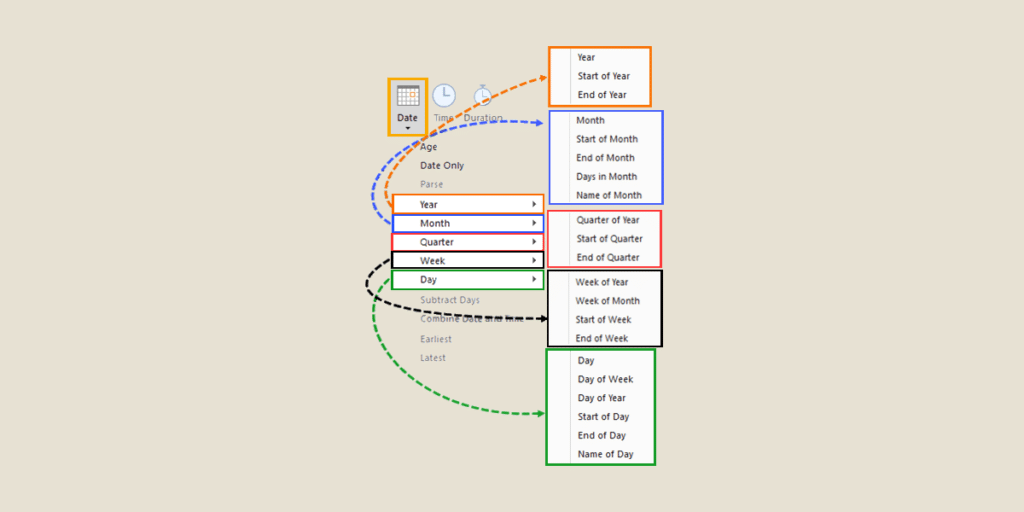Il existe différentes façons de changer le format d’une date avec Power Query pour Microsoft Excel ou Power BI : une tâche indispensable pour l’analyse de données et la Business Intelligence. Découvrez tout ce que vous devez savoir !
En collectant les données en provenance de différentes sources, il est fréquent d’être confronté à des dates dans divers formats. Or, ceci peut poser des problèmes.
C’est la raison pour laquelle le formatage de date est un aspect important de l’analyse de données. En effectuant cette tâche correctement, les analystes peuvent mieux comprendre les tendances temporelles et améliorer la pertinence de leurs résultats.
Toutefois, ce processus peut s’avérer fastidieux et chronophage. C’est tout particulièrement le cas sur des jeux de données volumineux.
Fort heureusement, sur Microsoft Excel et Power BI, l’outil de transformation de données Power Query permet de changer le format de date en toute simplicité. Suivez le guide !
Quels sont les différents type de formats date ?
En préambule, pour comprendre l’importance du formatage de date, il est nécessaire de revenir sur les différents formats existants.
Nous sommes habitués au format JJ/MM/AAAA, typiquement utilisé en Europe. Toutefois, aux États-Unis, la date est traditionnellement exprimée dans l’ordre MM//JJ/AAAA.
Outre cette différence régionale, il existe aussi des standards de formats de date. Par exemple, ISO 8601 exprime la date sous la forme AAAA-MM-JJ. Il est utilisé dans une variété de contextes, notamment les échanges de données entre systèmes informatiques.
Cependant, au moment d’analyser les données, elles doivent impérativement être converties au même format. Dans le cas contraire, des erreurs peuvent survenir.

Changer le format de date avec Power Query
L’outil Power Query permet aux utilisateurs de Microsoft Excel et Power BI de formater les dates de différentes manières. Voici la marche à suivre.
Dans un premier temps, vous devez importer les données contenant des dates dans Power Query. Il faut ensuite sélectionner la colonne de date à formater, puis effectuer un clic droit et choisir l’option « Changer le type ».
Dans le menu déroulant qui s’affiche alors, il suffit de sélectionner « Date » et de choisir l’un des formats prédéfinis proposés : JJ/MM/AAAA, MM/JJ/AAAA ou AAAA-MM-JJ. Il ne reste plus qu’à cliquer sur « OK » pour enregistrer les modifications.
Comment créer un format de date personnalisé ?
Si ces formats prédéfinis ne répondent pas aux besoins de l’utilisateur, il est aussi possible de créer des formats personnalisés avec Power Query.
La première étape est de cliquer sur la colonne de date à formater, puis sur « Ajouter une colonne ». Il faut ensuite sélectionner « Colonne personnalisée » dans le menu déroulant.
Une boîte de dialogue « Formule » s’ouvre alors, et l’utilisateur peut entrer la formule pour le format de date souhaité.
Par exemple, pour exprimer la date au format « JJ/MM/AAAA », la formule adéquate est « =Texte.Jour([Date])& « / » & Texte.Mois([Date]) & « / » & Texte.Année([Date]) ».
Une fois la formule entrée, il ne reste plus qu’à cliquer sur « OK ». Ceci permet d’enregistrer les modifications effectuées.
Power Query et les principaux problèmes de format de date
Vous l’aurez compris : Power Query simplifie grandement le formatage de date sur Excel et Power BI. Toutefois, l’utilisateur peut être confronté à différents problèmes.
D’abord, les jeux de données peuvent parfois contenir des dates manquantes. Il est alors nécessaire d’ajouter une colonne pour combler les vides avec une valeur par défaut.
De même, certaines dates peuvent être invalides. C’est le cas des dates antérieures à 1900 ou postérieures à 9999. Pour surmonter ce problème, la solution est d’exclure ces dates ou de les remplacer par une valeur par défaut.
Un autre souci fréquent est la confusion entre les divers formats de date. Par exemple, si les données contiennent à la fois des dates au format JJ/MM/AAAA et MM/JJ/AAAA, ceci peut causer des erreurs. Il est donc essentiel de s’assurer que les formats soient cohérents sur l’ensemble des données.
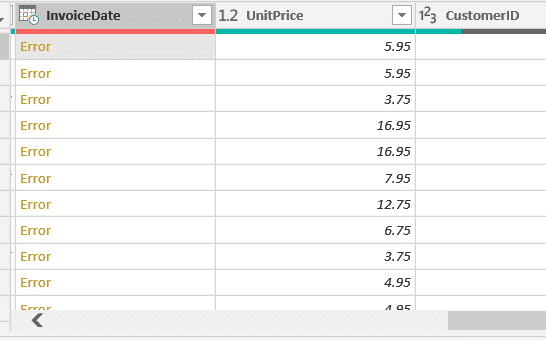
Quels sont les meilleures pratiques de formatage de date ?
Afin d’éviter les problèmes et de tirer pleinement profit des données dont ils disposent, les utilisateurs de Power Query peuvent suivre ces quelques conseils.
D’abord, il convient de veiller à utiliser des formats de date standardisés aussi souvent que possible. Ceci garantit une cohérence, et facilite l’interprétation par d’autres systèmes informatiques ou applications.
En revanche, il ne faut pas hésiter à personnaliser les formats de date pour répondre à des besoins ou des exigences spécifiques. En fonction du contexte, il est important de savoir choisir la meilleure de ces deux options.
Avant de procéder à l’analyse, vérifiez scrupuleusement que les formats sont hétérogènes au sein de l’ensemble de données. Ceci permet d’éviter les erreurs de formatage.
Enfin, il est possible de créer des flux de travail de formatage de date efficaces et évolutifs. Ceci permet d’économiser du temps et de l’énergie lors du traitement de grandes quantités de données !
Conclusion : Power Query simplifie le formatage de dates, à condition de savoir l’utiliser
À travers cet article, vous avez pu découvrir comment exploiter Power Query pour le formatage de dates sur Excel, Power BI et les autres logiciels compatibles avec cet outil de transformation de données.
Toutefois, afin d’exploiter toutes les possibilités offertes par Power Query, il est nécessaire d’apprendre à le maîtriser. C’est précisément ce que propose DataScientest à travers sa formation Power BI.
À travers ce cursus, vous apprendrez à manier la plateforme de Business Intelligence de Microsoft et ses nombreuses fonctionnalités dans le but de collecter et d’analyser des données et de créer des tableaux de bord riches et interactifs.
Cette formation se décompose en deux parties. Le premier volet destiné aux débutants s’étend sur 24 heures réparties en trois jours, et permet notamment de découvrir Power Query et le langage DAX.
La seconde partie d’une durée de 14 heures réparties sur 2 jours vise à approfondir la maîtrise de l’outil. En plus de découvrir les subtilités de DAX et Power Query, vous apprendrez aussi les notions avancées comme les DataFlows ou l’actualisation incrémentielle.
Au total, le programme dure 38 heures et se complète en 5 jours. Selon votre niveau et vos besoins, il est possible d’effectuer la totalité du cursus ou de choisir l’une des deux parties.
À la fin du parcours, vous maîtriserez pleinement Power BI et Power Query. En tant que Microsoft Certified Trainer, notre organisme vous accompagne jusqu’au passage de l’examen Microsoft PL-300 et l’obtention de la certification Power BI Data Analyst Associate !
Toutes nos formations s’effectuent entièrement à distance via internet, et sont éligibles au Compte Personnel de Formation pour le financement. Découvrez DataScientest !

Vous savez tout sur le formatage de date avec Power Query. Pour plus d’informations sur le même sujet, découvrez notre dossier complet sur Power Query et notre guide sur Power BI.